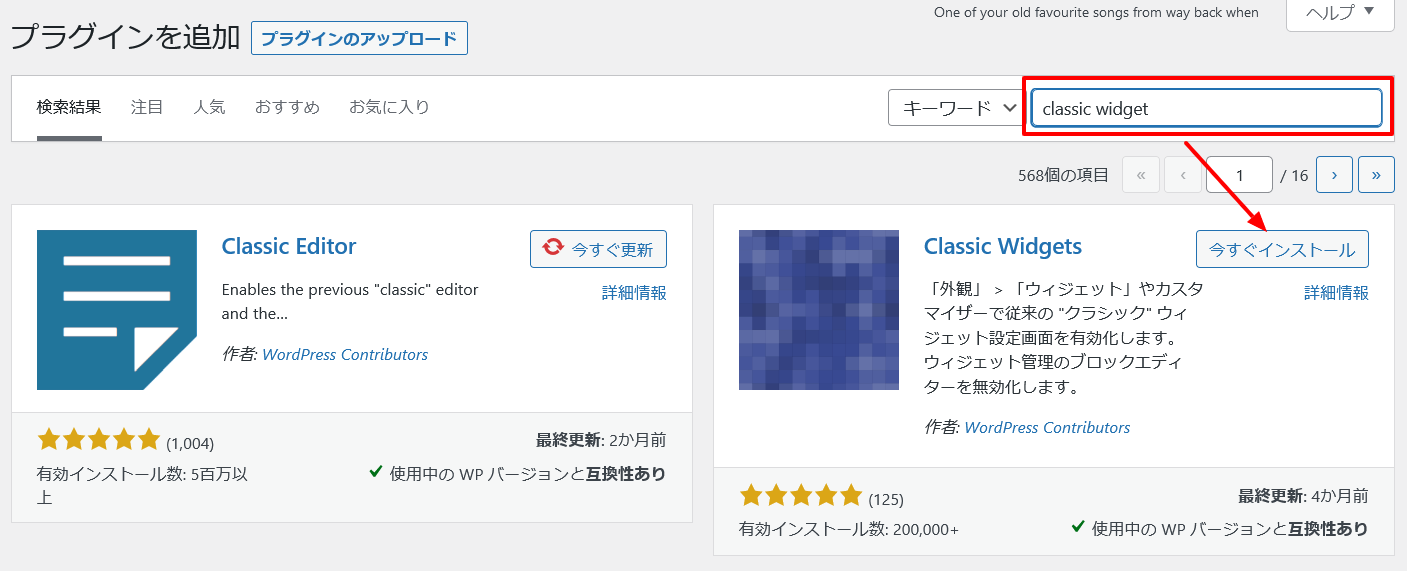ワードプレスの5.8からブロックエディターのようなウィジェット編集画面に刷新されえました。この新しい、ウィジェット>外観 設定画面が真っ白になった場合の対処方法(または元に戻す方法)について解説いたします。
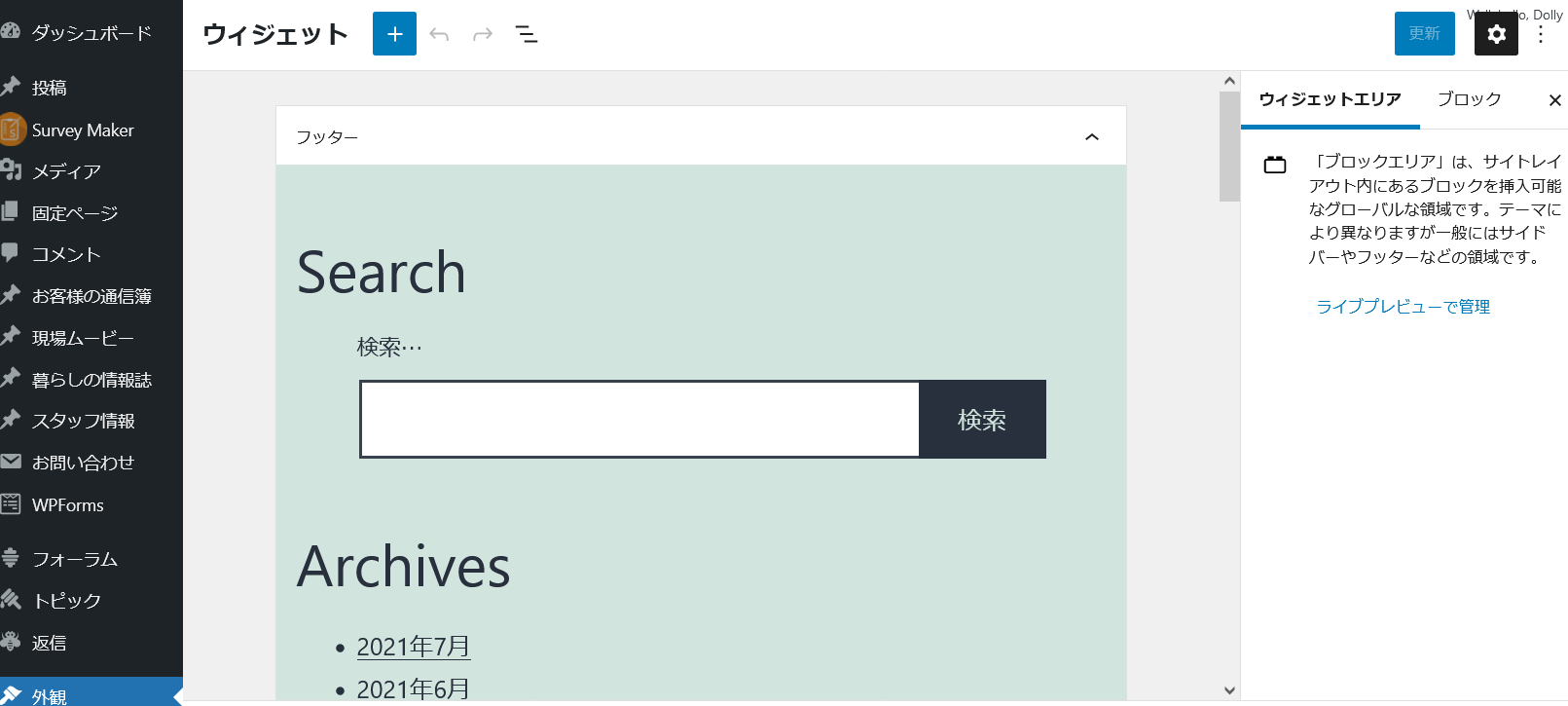
ワードプレス5.8に更新後、ウィジェット設定画面が表示されなくなった
ワードプレス5.8以降、外観>ウィジェット編集画面が、ブロックエディタになり、見た目を確認しながら編集できるようになりました。
ただ、この画面に対応していないプラグイン等の独自拡張ウィジェットがエラーを引き越し、最悪ウィジェット編集画面が真っ白(500 Internal server error)になってしまうことがございます。
5.7以前のウィジェット設定画面に戻すには?
ワードプレス公式チームが、5.7以前と同じ画面でウィジェットを編集設定できるプラグインをリリースしていますのでこちらを、プラグインの管理画面よりインストールすると、ウィジェット編集画面が元の仕組みにもどり エラーが解消される場合がございます。
また、このプラグインは5.8のウィジェットの編集画面が使いにくい場合も利用されることをお勧めいたします。
ウィジェット編集画面のエラーを引き起こしているプラグインを特定するには?
1 エラーを出力してファイルのパスからプラグインを特定する
ワードプレスのwp-config.phpに下記のようにエラー出力をするためのコードを記載して、ウィジェット編集画面に飛ぶことでエラーを引き起こしているプラグインを特定できることがあります。
define('WP_DEBUG', true);
define('WP_DEBUG_LOG', false);
define('WP_DEBUG_DISPLAY',true);
ini_set('display_errors',1);
error_reporting(E_ALL);
2 一つ一つプラグインを切ってエラーを出しているプラグインを特定する
また、もっと簡単な方法として、一つ一つプラグインを非有効化し、ワードプレスが読み込まないようにして、その都度ウィジェットの編集画面を表示して状況が改善しないか確認して特定することも可能です。